Ajustar texto automáticamente / salto de línea manual
Ajustar texto en Excel si desea mostrar texto largo en varias líneas en una sola celda. Ajuste el texto automáticamente o introduzca un salto de línea manual.
ajustar el texto automáticamente
1. Por ejemplo, eche un vistazo a la cadena de texto larga en la celda A1 a continuación. La celda B1 está vacía.

2. En la ficha Inicio, en el grupo alineación, haga clic en Ajustar texto.
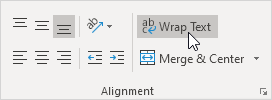
Resultado:
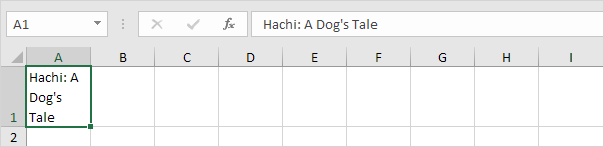
3., Haga clic en el borde derecho del encabezado de la columna A y arrastre el separador para aumentar el ancho de la columna.

4. Haga doble clic en el borde inferior del encabezado de la fila 1 para ajustar automáticamente la altura de la fila.
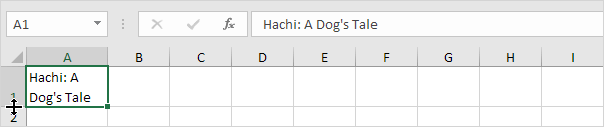
Nota: Si establece manualmente una altura de fila (haciendo clic en el borde inferior de un encabezado de fila y arrastrando el separador), Excel no cambia la altura de fila cuando hace clic en el botón Ajustar texto. Simplemente haga doble clic en el borde inferior de un encabezado de fila para solucionar esto.
5., Ingrese una cadena de texto extra larga en la celda B1 y envuelva el texto en esta celda.
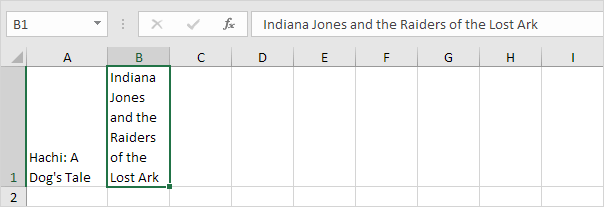
Nota: de forma predeterminada, Excel alinea el texto en la parte inferior (consulte la celda A1).
6. Seleccione la celda A1.
7. En la ficha Inicio, en el grupo alineación, haga clic en alinear superior.
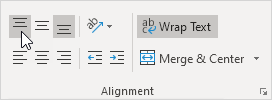
Resultado:
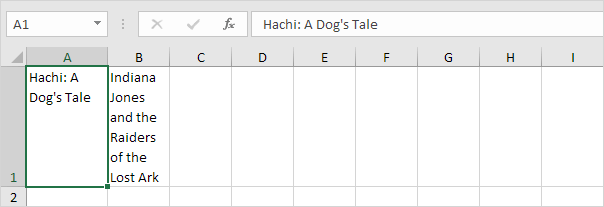
Salto de Línea Manual
Para insertar un salto de línea manual, ejecute los siguientes pasos.
1. Por ejemplo, haga doble clic en la celda A1.
2. Coloque el cursor en la ubicación donde desea que se rompa la línea.,
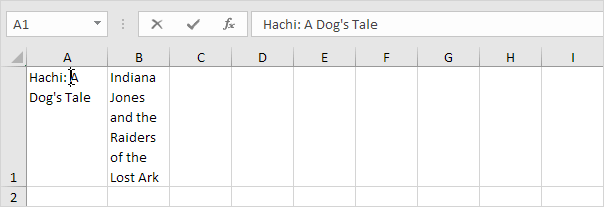
3. Pulse Alt + Enter.
resultado:
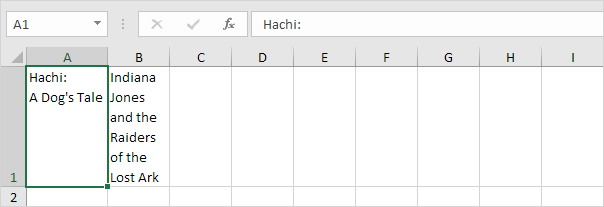
nota: para eliminar un salto de línea manual, haga doble clic en una celda, coloque el cursor al principio de la línea y presione retroceso.